連線至 Oracle Cloud Infrastructure
下列步驟假設您正連線至已建立的自主資料庫例項。如需有關建立自主資料庫例項的詳細資訊,請參閱Autonomous Transaction Processing 快速入門和佈建。
若要連線至 Oracle Autonomous Database,請執行下列動作:
-
從 https://cloud.oracle.com 登入。
-
在雲端帳戶名稱中,輸入雲端帳戶名稱,然後按下一步。
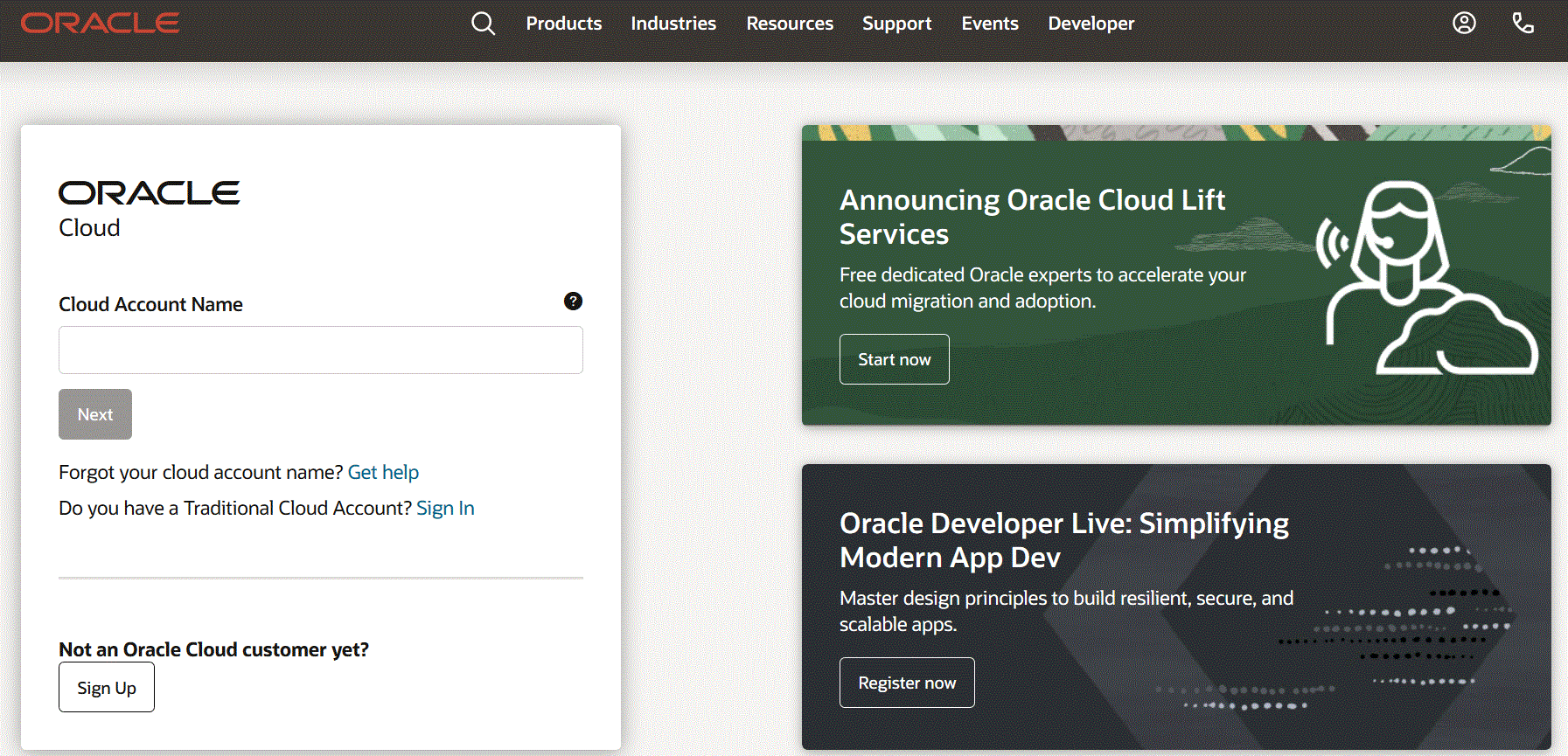
-
在 Oracle Cloud 帳戶登入頁面的使用者名稱中輸入使用者名稱,在密碼中輸入密碼,然後按一下登入。
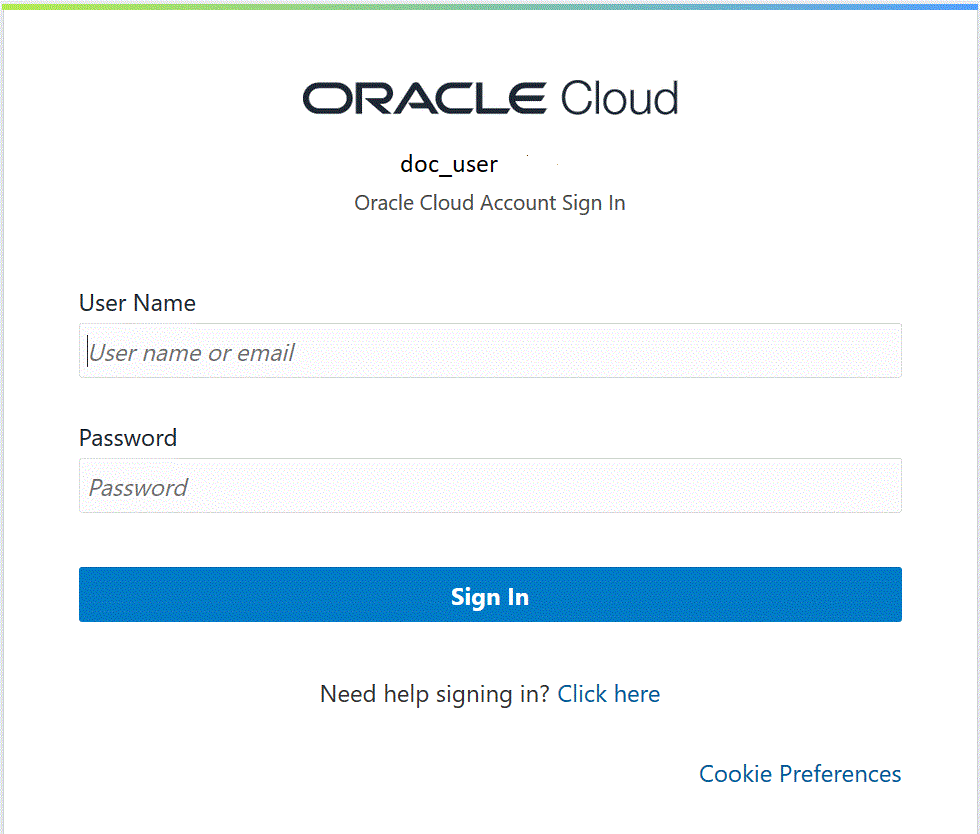
-
在快速入門頁面中,按一下左上方的導覽器 (
 ) 以顯示頂端導覽選擇。
) 以顯示頂端導覽選擇。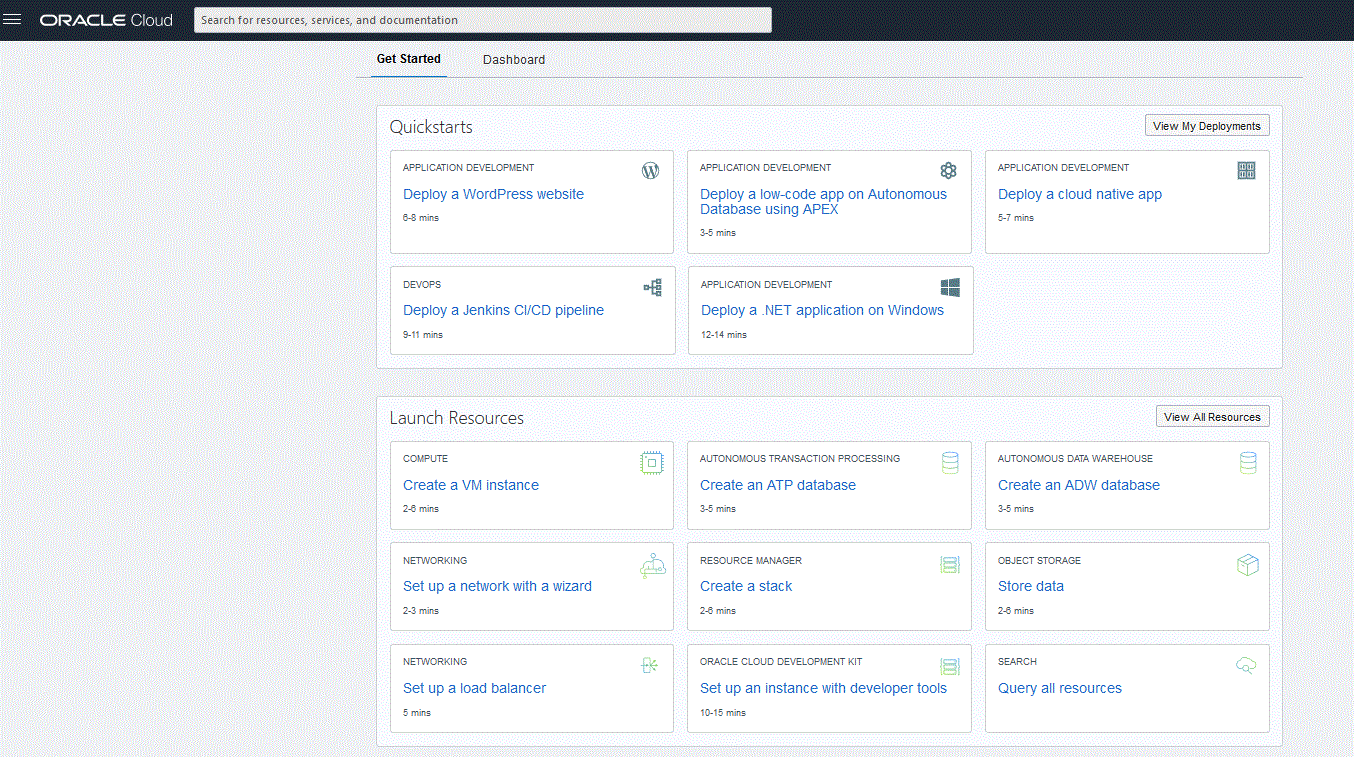
-
按一下首頁,然後在精選下,按一下 Autonomous Database。
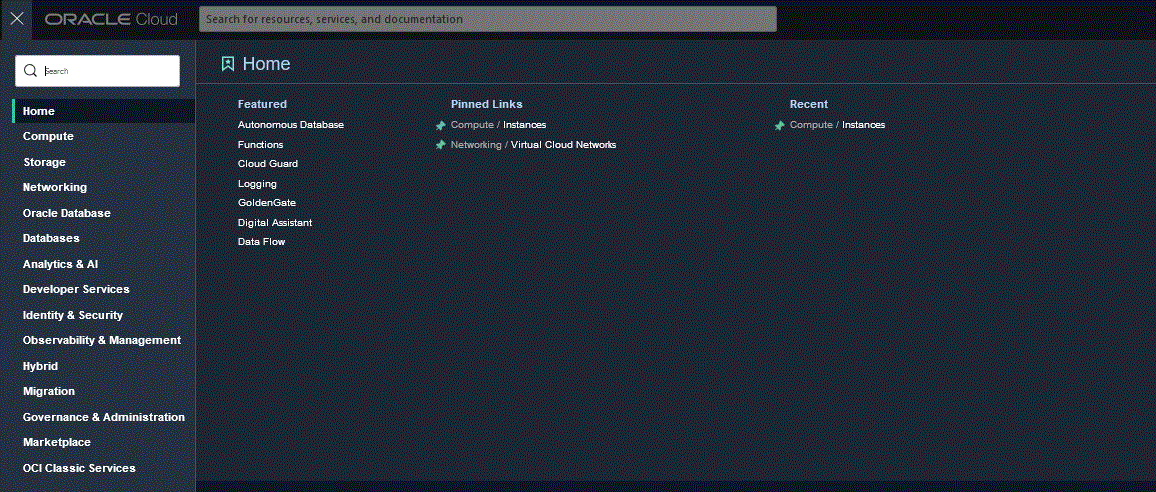
開啟的 Autonomous Data 頁面會顯示目前區域和區間中的資料庫清單。
-
在 Autonomous Database 頁面的顯示名稱下,選取要連線的自主資料庫。
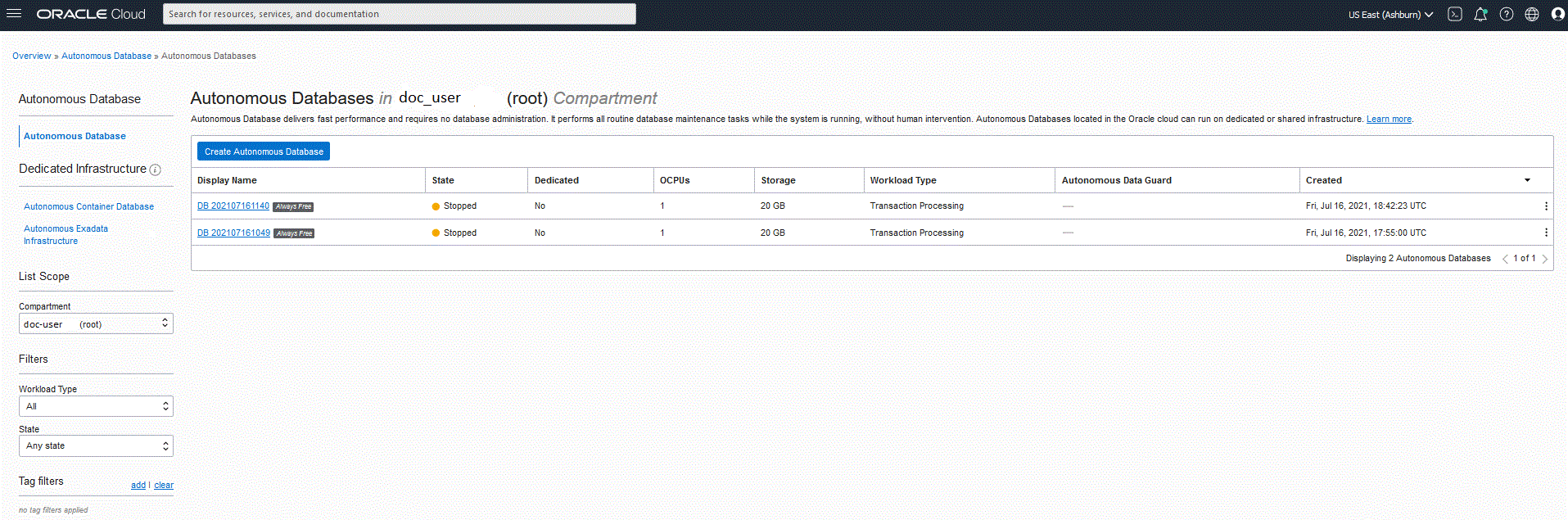
-
按一下資料庫連線。
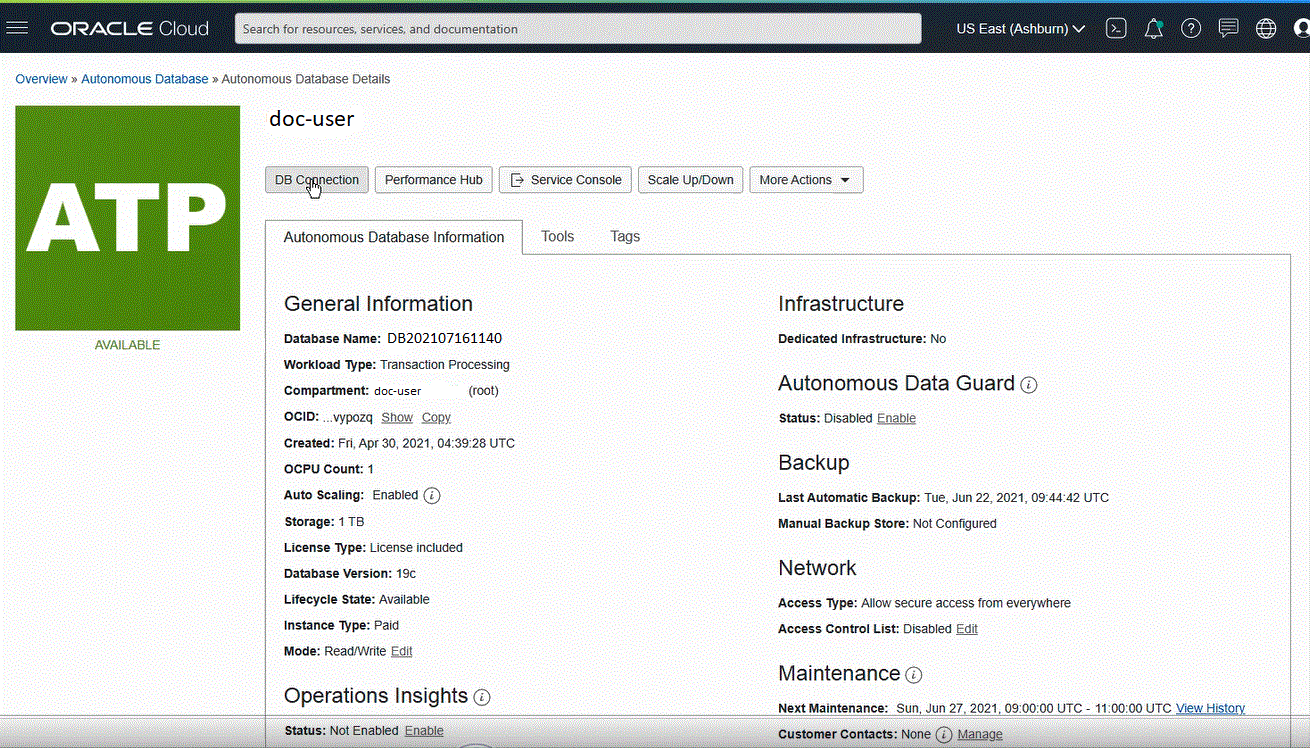
-
在資料連線頁面中,選取公事包類型來指定用戶端認證和連線至資料庫的連線資訊。
公事包是一個受密碼保護的容器,其中儲存驗證認證和簽署認證,包含私密金鑰、憑證以及受信任的憑證,全部由 SSL 使用來完成增強式驗證。
可用的公事包類型:
-
例項公事包:僅適用於單一資料庫的公事包;這會提供資料庫特定公事包。
-
地區公事包:指定租用戶和區域之所有自主資料庫的公事包 (這包含雲端帳戶所擁有的所有服務例項)。
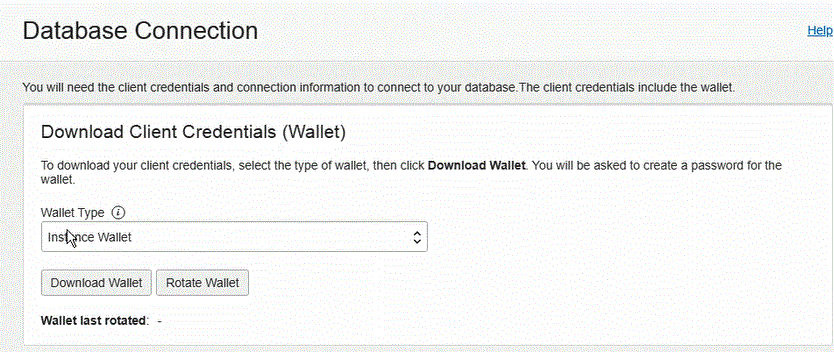
Note:
Oracle 建議您盡可能使用例項公事包,將資料庫特定公事包提供給一般使用者以及應用程式使用。只有在可能需要區域中所有自主資料庫的管理存取權時,才應使用地區公事包。 -
-
按一下下載公事包。
-
在下載公事包對話方塊的密碼欄位中輸入公事包密碼,然後在確認密碼欄位中確認密碼。
系統會提示您提供將公事包內金鑰加密的密碼。密碼長度必須至少 8 個字元,且必須至少包含 1 個字母、1 個數字字元或 1 個特殊字元。此密碼可保護下載的用戶端認證公事包。
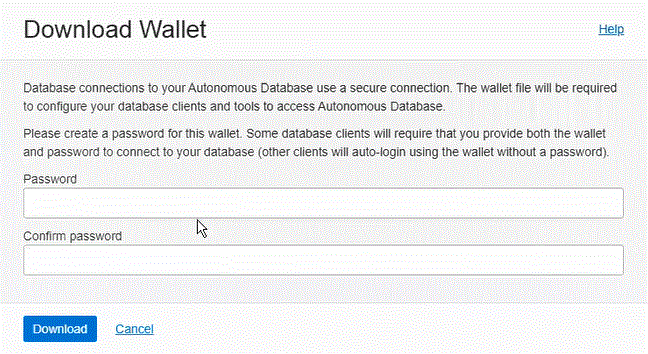
-
按一下下載以儲存用戶端安全性認證 zip 檔案。
依預設,檔案名稱為:
Wallet_databasename.zip。您可以將此檔案儲存為任何檔案名稱,或儲存至任何本機資料夾。 -
按一下關閉。
Note:
若要使用 SQL Developer 連線至 Oracle Autonomous Database,請參閱將 SQL Developer 連線至 Autonomous Transaction Processing。